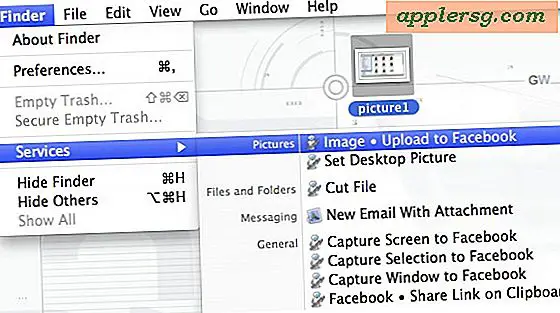Sådan tilføjes tjeklister til noter i iOS og Mac OS X
 Notes-appen indeholder en række forbedrede funktioner til brugere iOS og OS X, men det er særligt nyttigt at gøre tjeklister nemt i appen. Som du sandsynligvis har gættet, er tjeklisterne interaktive, så du kan tjekke ting ud fra dine egne opstillede lister eller noter nemt for at hjælpe dig med at holde styr på fremskridt eller tæller, idet du i det væsentlige vender en almindelig note til en liste.
Notes-appen indeholder en række forbedrede funktioner til brugere iOS og OS X, men det er særligt nyttigt at gøre tjeklister nemt i appen. Som du sandsynligvis har gættet, er tjeklisterne interaktive, så du kan tjekke ting ud fra dine egne opstillede lister eller noter nemt for at hjælpe dig med at holde styr på fremskridt eller tæller, idet du i det væsentlige vender en almindelig note til en liste.
Uanset hvad du har tænkt dig at bruge checklisterne til, er det nemt og en velkommen tilføjelse til Notes til Mac og på iPhone og iPad. Hvis du antager, at du bruger iCloud Notes, vil tjeklisten endda synkronisere mellem Mac og iOS. Sådan bruges det til begge platforme:
Opret en tjekliste i noter til iOS
- Åben Notes-app og opret en ny note (du kan også placere en checkliste i en eksisterende note)
- Tryk på (+) plus-knappen, der svæver over iOS-tastaturet, og tryk derefter på den lille cirkel omkring et tjekikon i hjørnet
- Indtast dine tjeklisteelementer, og tryk på retur en gang for at oprette en ny tjekliste, og tryk to gange for at afslutte tjeklisten

Du kan placere en tjekliste i Noter til iOS blandt andre elementer, der føjes til noter, om det er billeder og billeder, der er blevet indsat eller dine egne tegninger lavet i appen.
Sådan laver du en tjekliste i noter til Mac OS X
- Open Notes-app og enten oprette en ny note eller vælg en eksisterende
- Klik på afkrydsningsfeltet (V) cirkel i værktøjslinjen i apps for at indsætte en tjekliste
- Tilføj tjeklisteobjekter ved at skrive og trykke på retur, tryk på retur to gange for at afslutte og stop med at oprette yderligere tjeklisteobjekter

Ligesom i iOS kan disse indsættes næsten hvor som helst med nogle noter, og de er også interaktive.
Hvis du antager, at du har iCloud aktiveret med Notes, synkroniseres dine iCloud Notes med tjeklister og andre ændringer hurtigt mellem enhver Mac, iPhones og iPads, der bruger det samme Apple ID.
En nyttig og velkomstfunktion til listelagere på både OS X og iOS, hvad enten det er sporing af at få tingene gjort, shopping, forberedelse eller på anden måde.